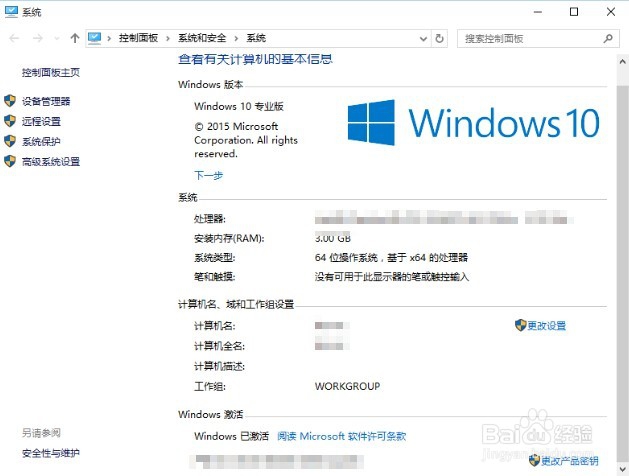如何安装windows10系统并激活
windows10系统在7月29号发布之后,已经通过各种通道在推送系统文件了。之前,有某零和某讯公司帮忙推送文件包,但,前天因为很过用户更新过程中出现唁昼囫缍这样那样的问题,所以暂停了。那么更新win10系统的重任就落在了自己肩膀上 了,得到win10系统包之后(不知道的小伙伴,可以看小编的【如何下载正式版win10系统】),应该如何安装并激活呢?下面小编就这个问题给大家讲解一下,如图,小编激活的win10电脑系统
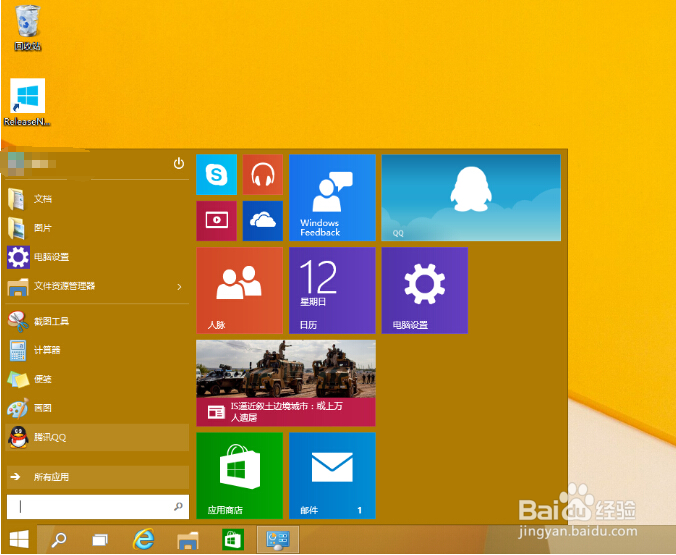
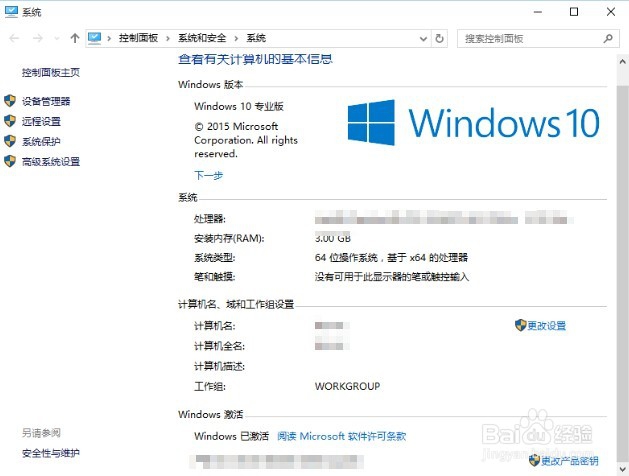
工具/原料
U盘
系统包镜像文件
小马win10永久激活工具
系统刻录软件
1.制作U盘系统启动盘?
1、1.1准备【8gU盘一个】和【windows10正式版系统镜像一份】
2、1.2安装【软 碟 通】刻录软件到电脑上,然后激活【软 碟 通】,如图
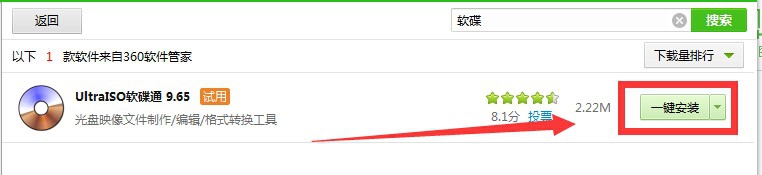
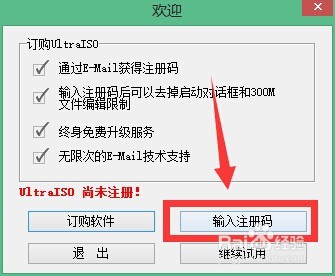
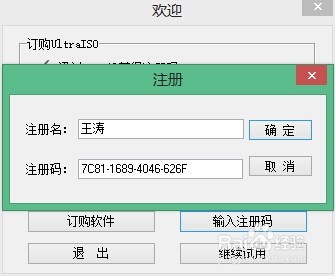

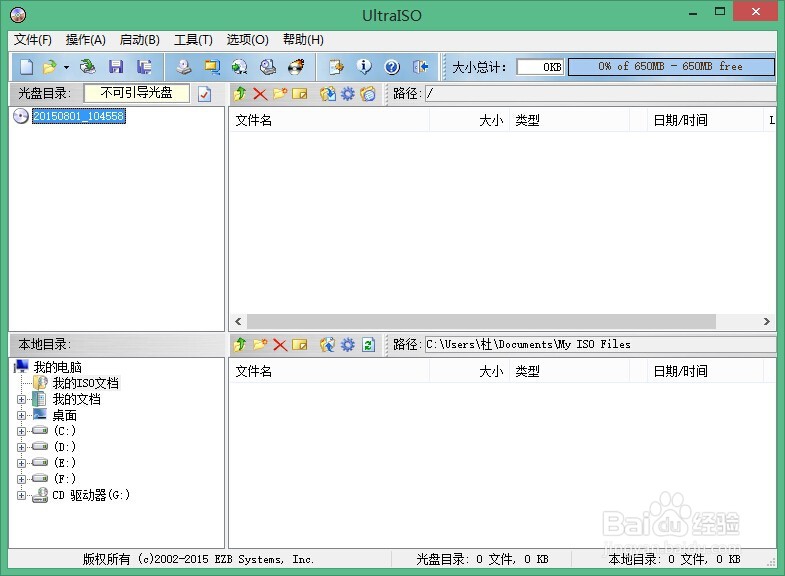
3、1.3打开【软 碟 通】之后,在【文件】菜单,打开windows10系统文件,如图
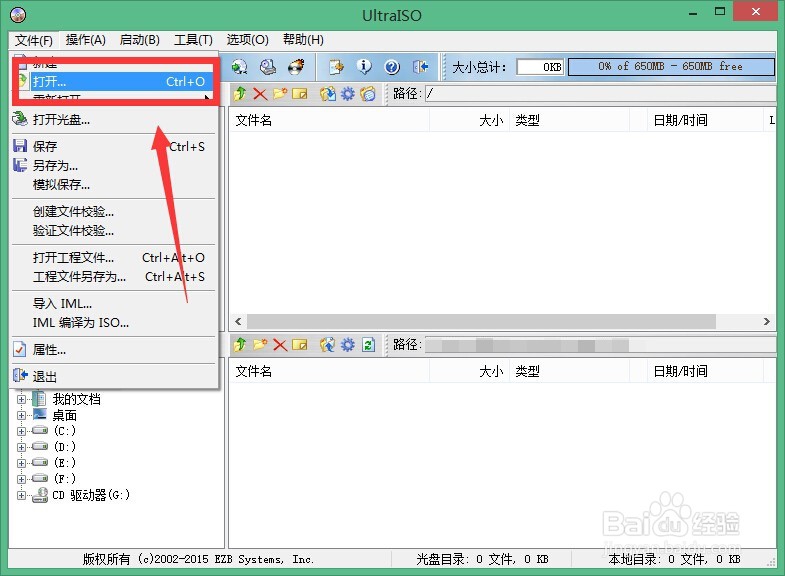
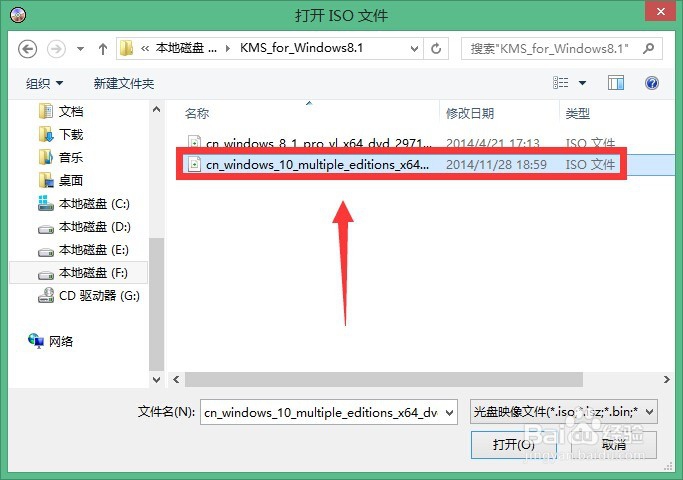
4、1.4在【软 碟 通】主界面找到U盘(右下角位置),然后在【启动】菜单栏里面找到【写入硬盘映像】,然后即可开始刻录U盘启动盘,直至U盘盘符变化,表示刻录完成,如图

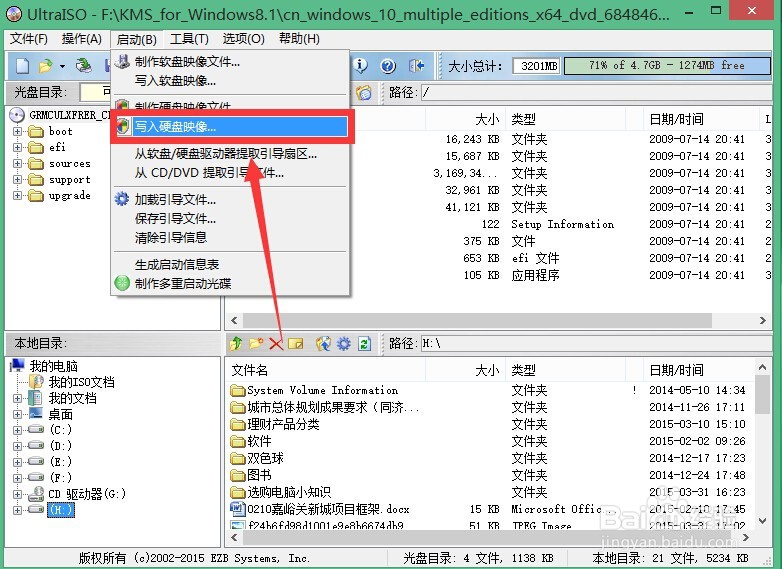
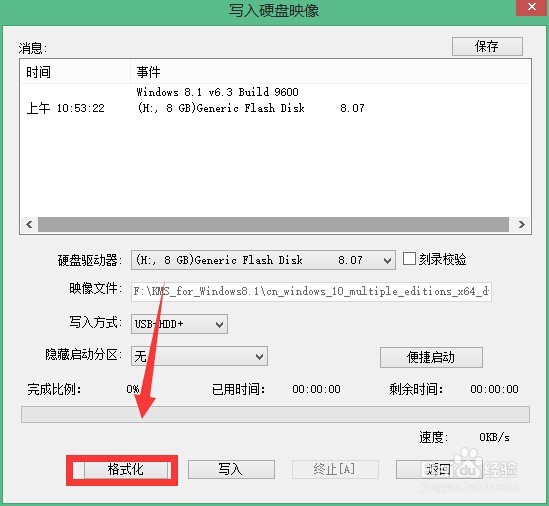
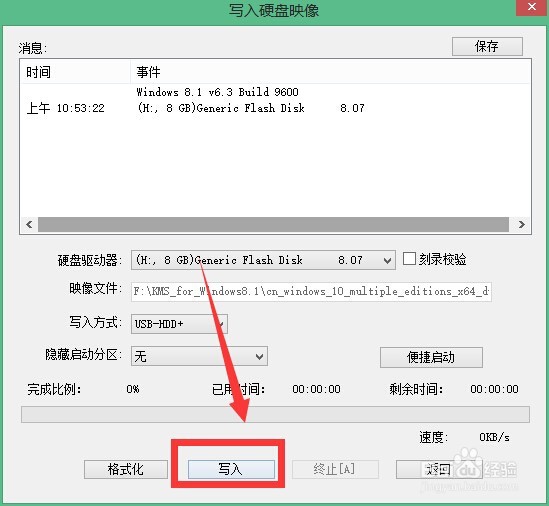
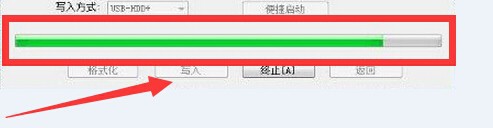
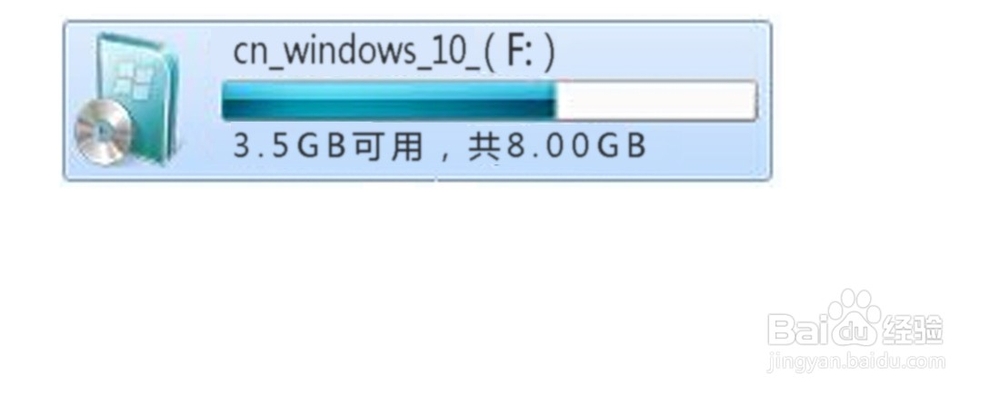
2.安装windows10系统到电脑系统?
1、2.1把制作好的U盘启动盘连接到电脑上,设置电脑开机U盘安装,然后按照提示即可进入安装程序,如图

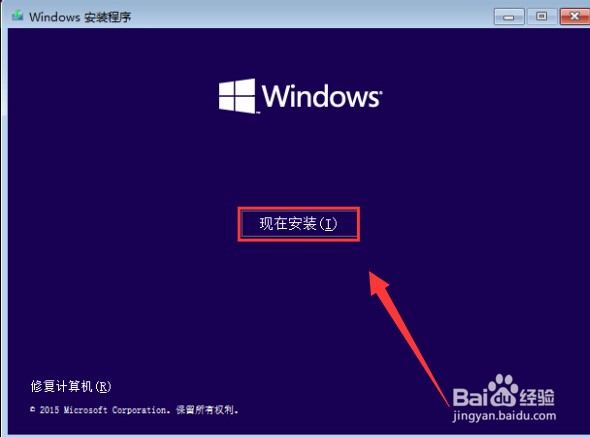
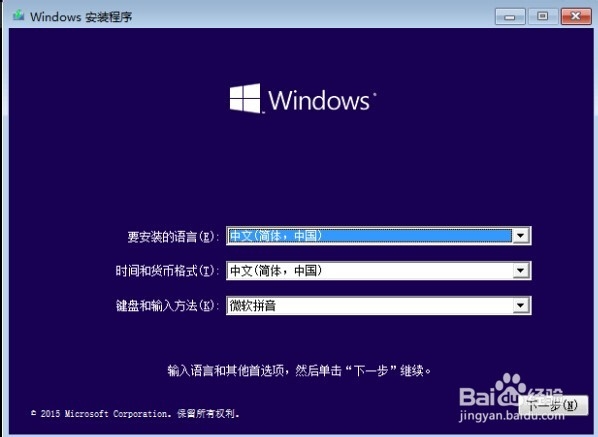
2、2.2【接受许可条款】之后,根据要求,下一步,下一步,直至安装完成,具体详细不在啰嗦了,如图
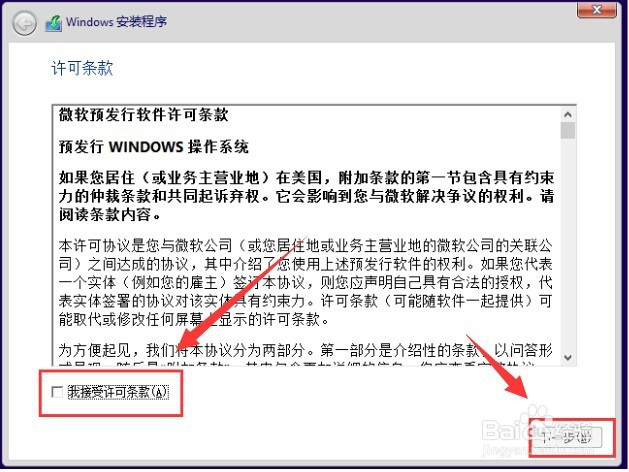

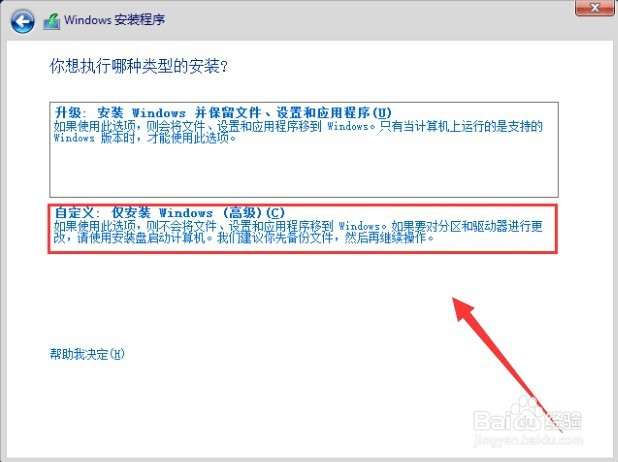
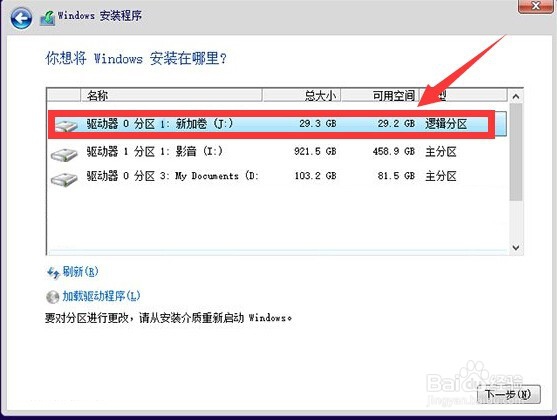
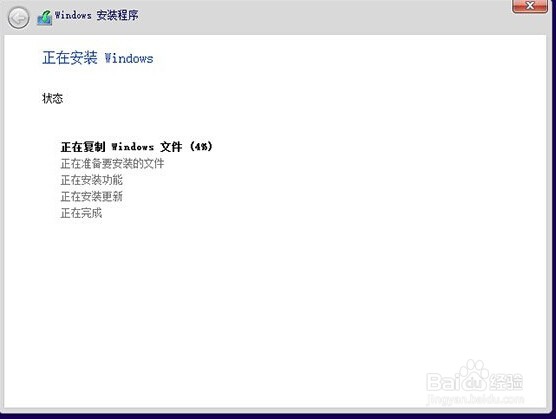


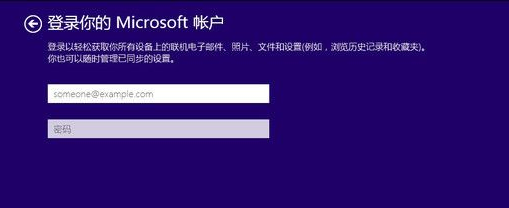
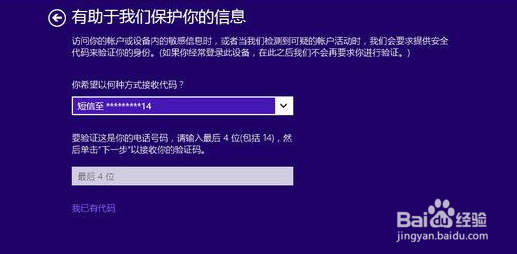
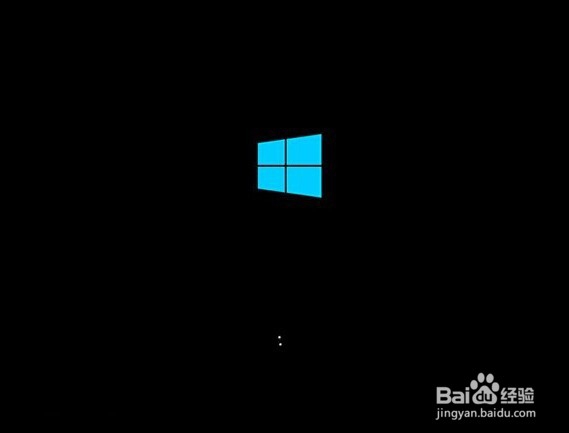
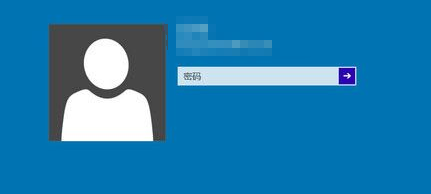
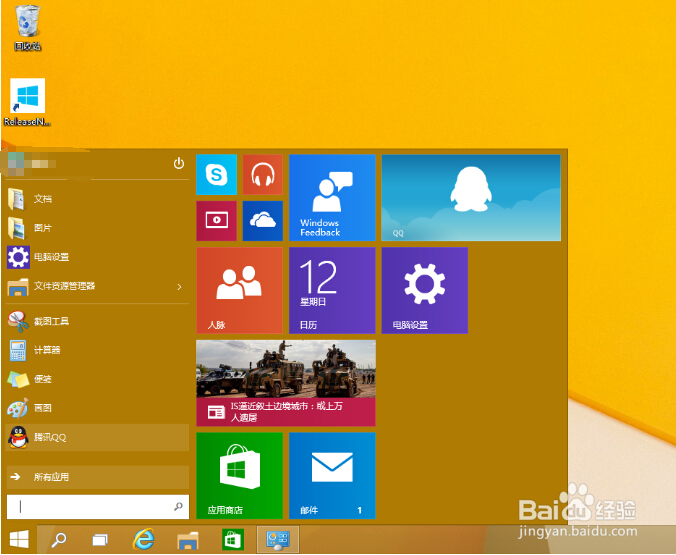
3、2.3等安装完毕之后,检查电脑激活信息,如图,发现电脑没有被激活。
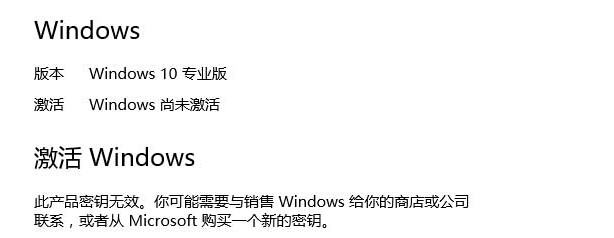
3.激活windows10电脑系统?
1、3.1在百度里面搜索【win10 激活 小马】,即可找到,下载链接,然后下载,软件,如图

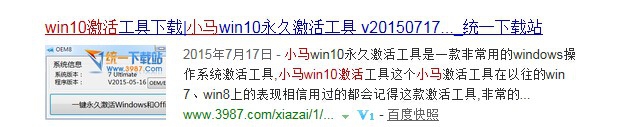
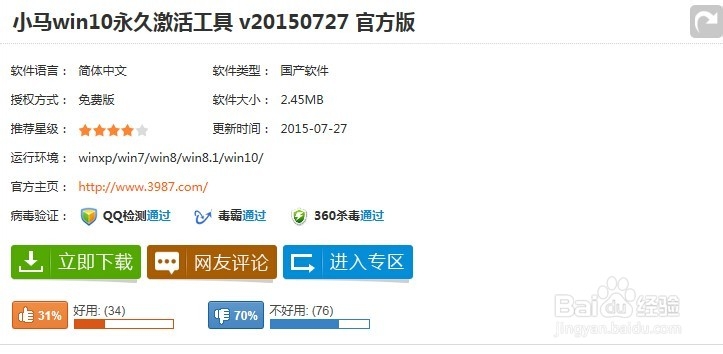
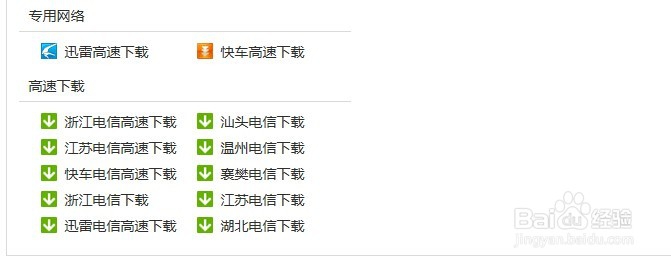
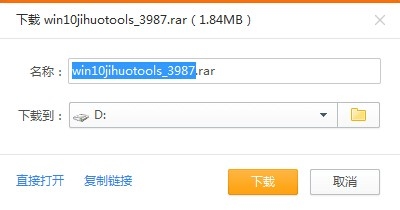
2、3.2软竭惮蚕斗件下载完成之后,打开软件,点击【一键永久激活windows和office】,待提示【10 pro激活】,之后,表示激活成功,如图

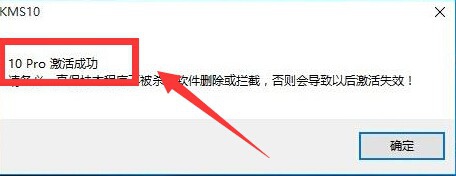
3、3.3检溽朽孑臾查电脑激活情况,O(∩_∩)O哈哈~,win10正式版成功激活了,亲测实用,希望能帮到小伙伴们!!!!